电脑息屏时间怎么设置win10
更新时间:2024-09-24 10:05:10作者:jiang
在使用Win10笔记本电脑时,很多用户可能会遇到电脑屏幕长时间不操作而自动熄屏的情况,为了节省电力和延长屏幕寿命,设置电脑的息屏时间是非常重要的。在Win10系统中,我们可以通过简单的操作来设置屏幕熄屏时间,以满足个人的使用习惯和需求。接下来让我们一起了解一下如何在Win10系统中设置笔记本电脑的屏幕熄屏时间。
具体方法:
1、首先鼠标右键win10桌面左下角开始菜单,单击“设置”打开。
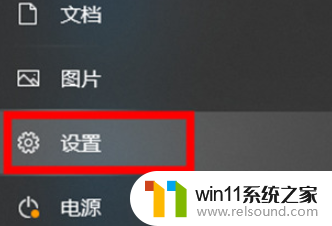
2、找到并打开“系统”选项。
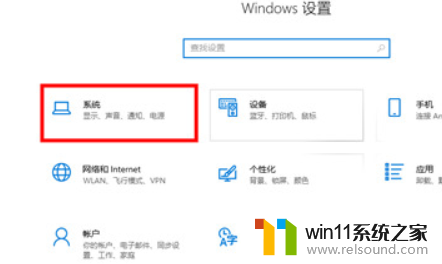
3、在左侧列表找到“电源和睡眠时间”进入。
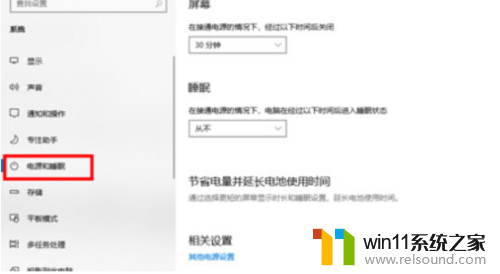
4、右侧找到屏幕选项下方的下拉符号,单击即可进行修改时间。
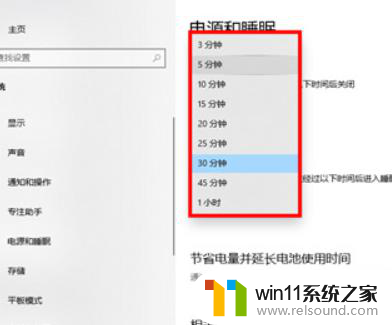
5、根据自己的需要,选择想要息屏的时间设置好退出即可。
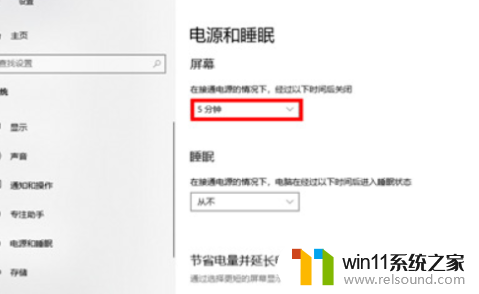
以上就是电脑息屏时间如何设置win10的全部内容,如果遇到这种情况,你可以按照以上步骤解决,非常简单快速。
- 上一篇: win10开启vt过程步骤图解
- 下一篇: 电脑win10日历怎么显示当天nba赛程
电脑息屏时间怎么设置win10相关教程
- win10怎么把电脑恢复出厂设置 如何将win10电脑恢复出厂设置
- win10系统如何设置锁屏壁纸 win10锁屏壁纸设置桌面壁纸方法
- windows10怎么给文件夹设置密码 windows10电脑文件夹怎么设置密码
- windows10怎么定时自动关机 windows10设置自动定时关机方法
- win10怎么设置系统不更新 win10如何设置不更新
- win10不安全连接怎么设置为安全
- 高配置电脑用win7还是win10
- win10隐藏文件显示怎么设置 win10隐藏文件夹如何显示出来
- win10ip地址怎么设置 win10ip地址设置的方法
- win10设置显示器亮度的方法 win10显示器亮度怎么调节
- win10怎么以兼容模式运行程序
- win10没有wlan连接选项
- 怎么检查win10是不是企业版
- win10怎么才能将浏览过的记录不自动保存
- win10无法打开gpedit.msc
- win10经典开始菜单设置
win10系统教程推荐